As informações neste documento ajudam a resolver problemas que podem surgir ao implementar a API Subscription Linking.
A CTA da Vinculação de assinaturas trava na tela de carregamento
Exemplo de erro:

Figura 1. A CTA da API Subscription Linking não carrega.
Para resolver esse problema, verifique o seguinte:
- Adicione as origens das páginas, incluindo subdomínios de
teste, como
URLs extras
nas configurações de publicação do Publisher Center.
- Confira se o status do URL é "Verificado" em vez de "Verificar".
- Para implementações do Acesso completo ou Reader Revenue Manager Enterprise, adicione as origens das páginas, incluindo subdomínios de teste, às origens JavaScript autorizadas do cliente OAuth 2.0 que você configurou para essa implementação. Faça isso no console do Google Cloud.
Não foi possível vincular a conta
Exemplo de erro:
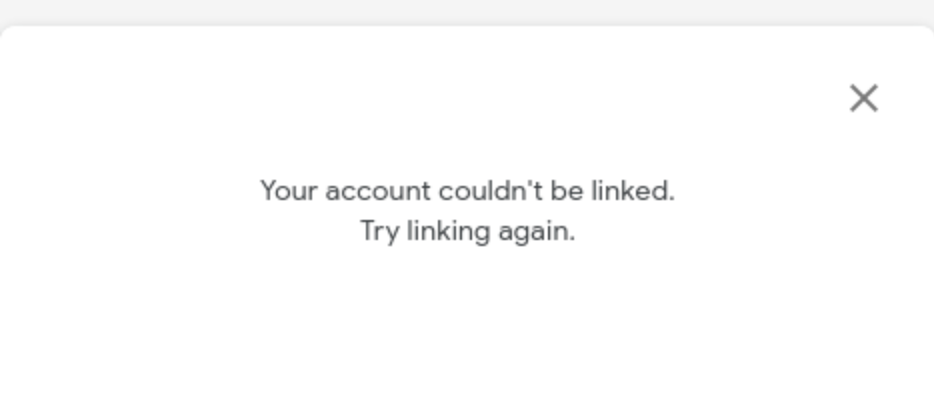
Figura 2. Problema: não foi possível vincular a conta.
Para resolver esse problema, verifique o seguinte:
- Aceite os Termos de Serviço da API Subscription Linking na Central do Editor. Acesse as configurações da API Subscription Linking e clique em Assinar os Termos de Serviço da vinculação de assinaturas.
- Se a Conta do Google já tiver sido vinculada, você vai receber uma mensagem de erro quando tentar vincular a assinatura novamente. Para repetir o teste de integração do cliente, desvincule a assinatura na página de assinaturas da Conta do Google.
Erro de permissão ao chamar a API Subscription Linking
Exemplo de erro:
| Código | 403
|
| Mensagem | 'readerrevenuesubscriptionlinking.readerEntitlements.update'
negado no recurso |
Para resolver esse problema, verifique o seguinte:
- É necessário usar o mesmo projeto especificado na configuração da API Subscription Linking. Ao configurar a API Subscription Linking na Central do Editor, use o número do projeto. Ele está localizado no painel do projeto.
- Verifique se a API Subscription Linking está ativada no seu projeto.
- No projeto Identity and Access Management (IAM), confira se a conta de serviço tem a função de Administrador da API Subscription Linking. O sistema pode levar algum tempo para propagar a mudança de função. Se você receber um erro 403 ao fazer chamadas de API, mesmo depois de confirmar que a conta de serviço tem a função de IAM correta, aguarde alguns instantes e tente de novo.
Se você não tiver certeza de quais contas de serviço usar ou se elas têm a função de IAM necessária, use a ferramenta Análise de políticas do projeto que você configurou para a API Subscription Linking. Crie e execute uma consulta personalizada com os seguintes parâmetros:
Parâmetro 1 Papel Papel Administrador de vinculação de assinaturas Use a chave de conta de serviço correta ao chamar a API Subscription Linking. Inspecione as seguintes propriedades na chave da conta de serviço (arquivo JSON):
- type:precisa ser service_account.
- project_id:precisa ser o ID do número do projeto especificado na configuração da API.
- client_email:precisa ser a mesma conta de serviço no projeto IAM atribuída à função de Administrador da API Subscription Linking.
Se você receber o token de acesso pelo endpoint do token do Google OAuth 2.0 (https://oauth2.googleapis.com/token), confira se ele é válido e não expirou quando chamar as APIs Subscription Linking. Se o token expirar, será necessário receber outro.
Se você usa a API REST, use também o ID da publicação que você forneceu na configuração da API Subscription Linking. Por exemplo, se o ID da publicação é
example.com, ele precisa estar incluído no URL da solicitação.- ✅ Use apenas o ID de publicação configurado:
publications/example.com/readers/10078823/entitlements - ❌ Não use um ID de publicação diferente daquele especificado na configuração da API Subscription Linking:
publications/example-staging.com/readers/10078823/entitlements - ❌ Não inclua o produto da publicação na solicitação:
publications/example.com:premium/readers/10078823/entitlements
- ✅ Use apenas o ID de publicação configurado:
Erro de argumento inválido ao atualizar o direito de acesso
Exemplo de erro:
| Mensagem | Erro: a solicitação contém um argumento inválido |
Para resolver esse problema, verifique o seguinte:
- Confirme se você está fornecendo o objeto
entitlementsno formato correto. Confira este exemplo. - Confirme se
product_idestá no formatopublication_id:product.- ✅ Exemplo válido:
"product_id":"example.com:basic" - ❌ Exemplo inválido:
"product_id":"example.com"
- ✅ Exemplo válido:
Artigos destacados não aparecem nos resultados da pesquisa
Para resolver esse problema, verifique o seguinte:
- Adicione os dados estruturados a todos os seus artigos. Use o teste de pesquisa aprimorada para validar seus dados estruturados.
- Use um
productIDválido nos dados estruturados que corresponda a um conjunto de IDs de produto que você usa para atualizar o direito de acesso do leitor. - Use um relatório de pesquisa aprimorada para "conteúdo assinado" no Search Console para verificar qualquer problema relacionado aos seus dados estruturados.
Não é possível mudar o idioma da mensagem da call-to-action para vinculação de assinaturas
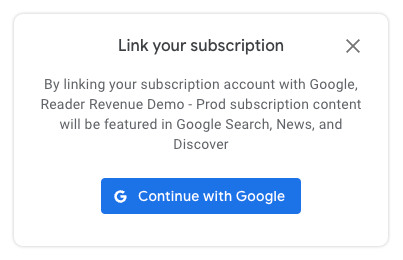
O idioma do call-to-action para vinculação de assinaturas é determinado pelas configurações do usuário. Ele não pode ser substituído globalmente.
O idioma é determinado da seguinte forma:
Se o usuário estiver conectado a uma Conta do Google, o idioma principal definido nas configurações da Conta do Google (https://myaccount.google.com/language) será usado.
Se o usuário não estiver conectado, o idioma será baseado na configuração de idioma principal do navegador ou do sistema operacional.
Os call-to-actions para vinculação de assinaturas não estão disponíveis em todos os idiomas. Se o idioma principal de um usuário não estiver disponível, o call-to-action poderá ficar em inglês.
